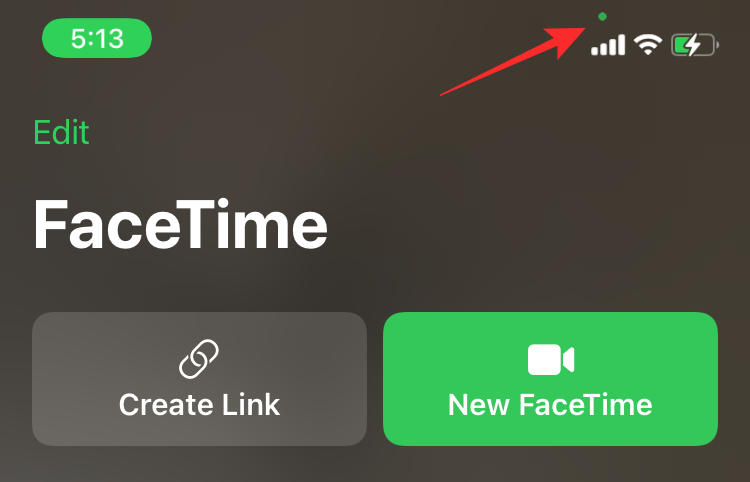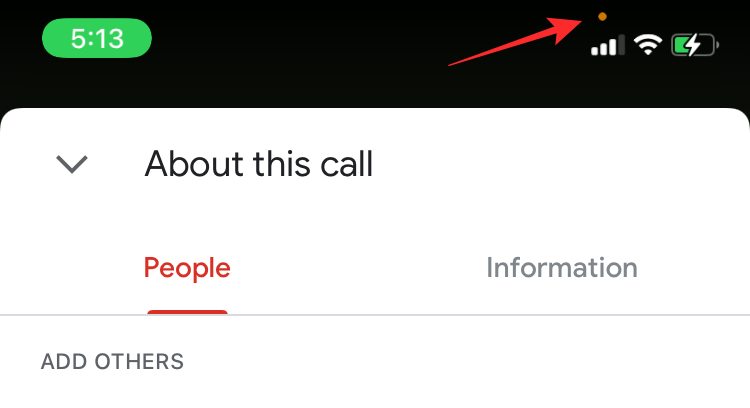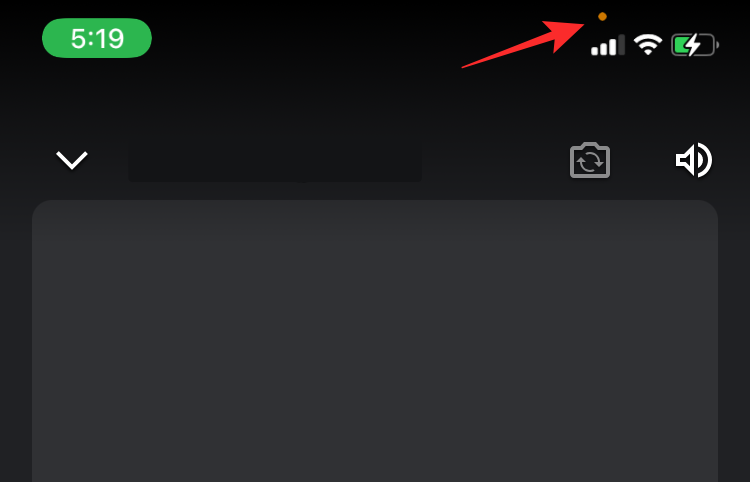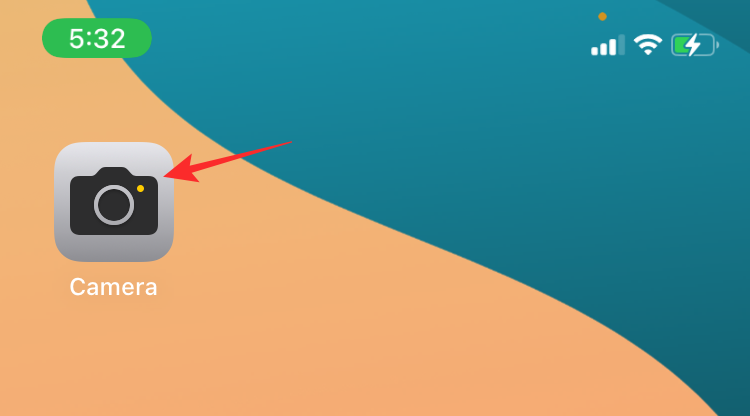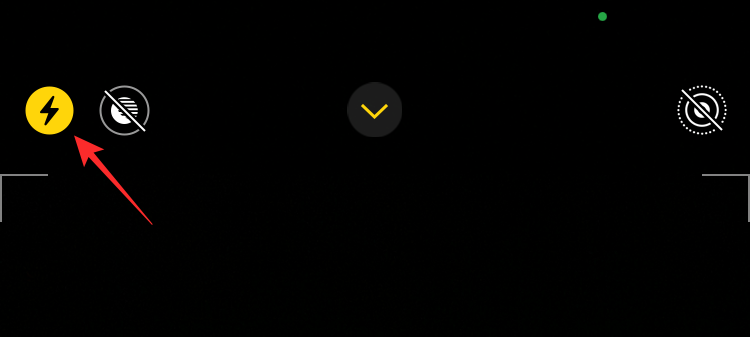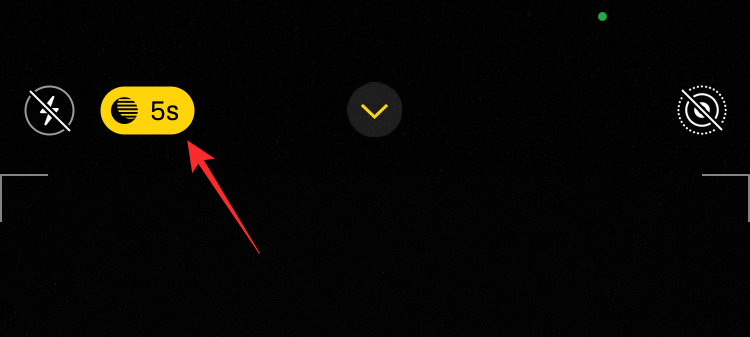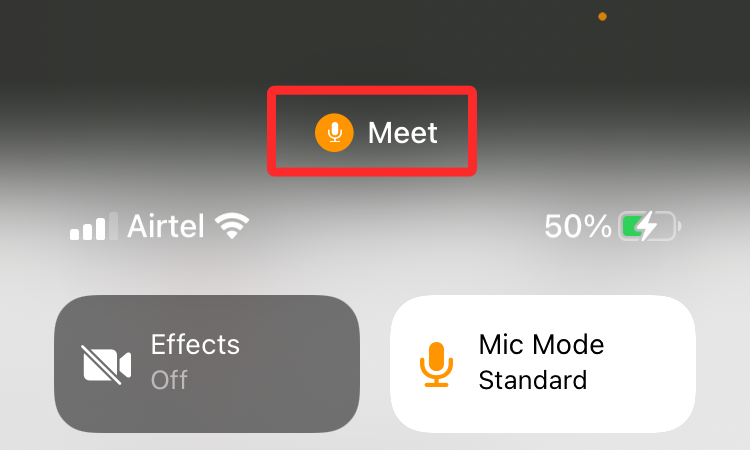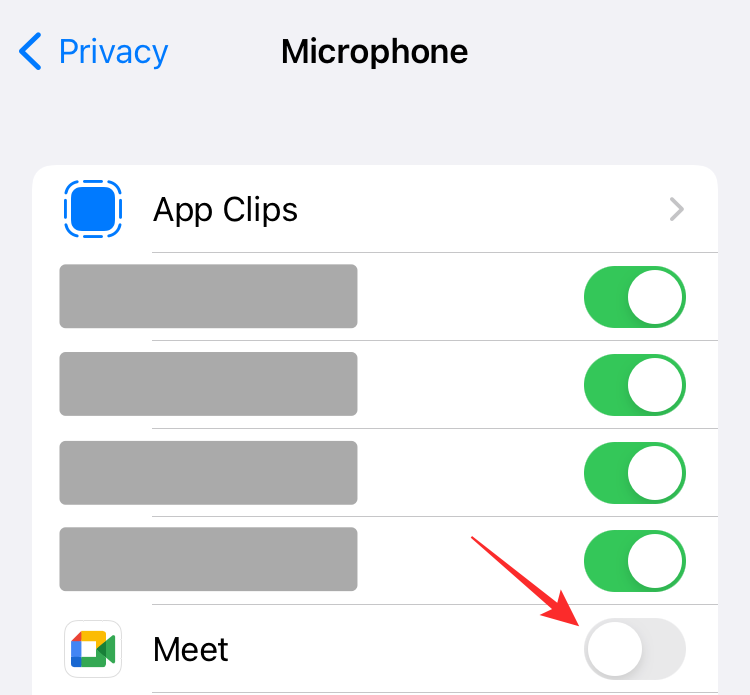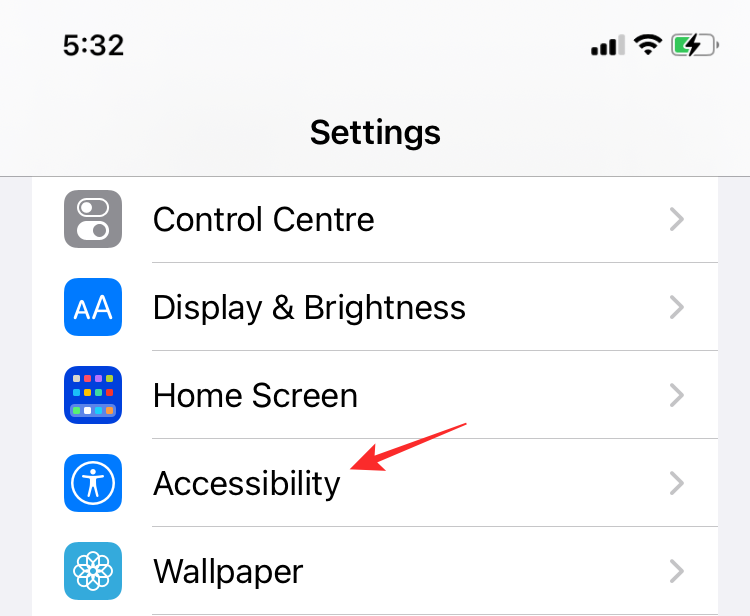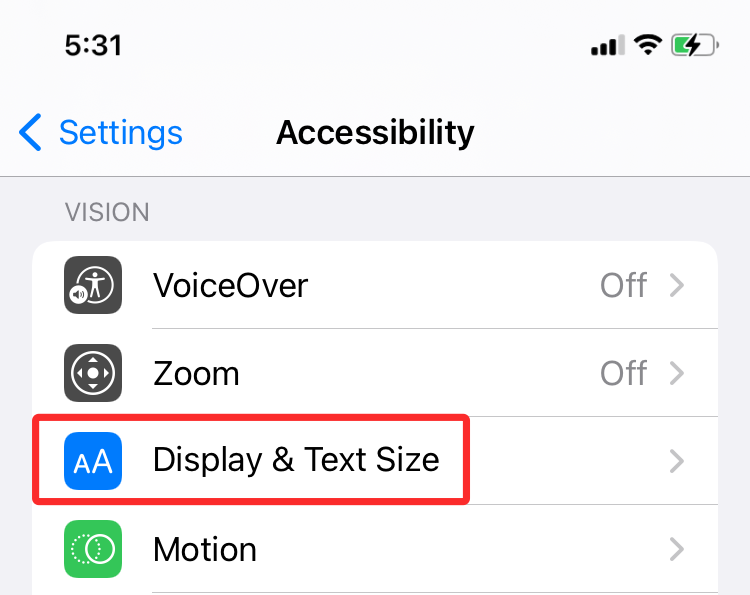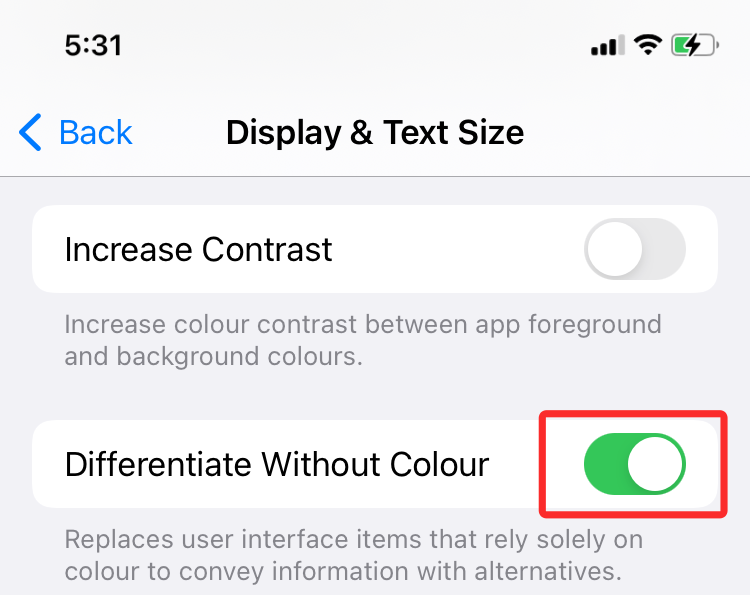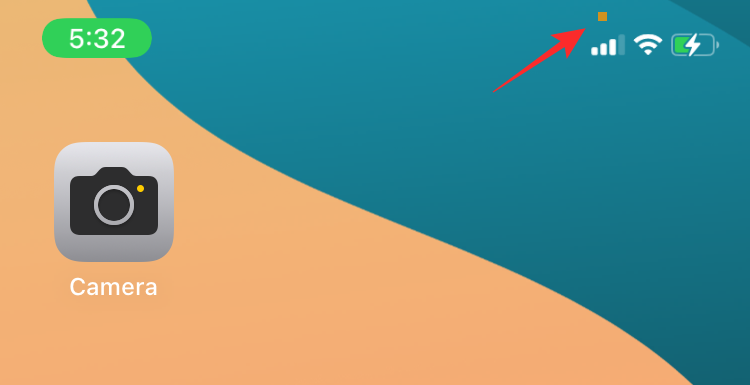Hvis du er en iPhone-bruger eller bare skifter til iOS for nylig, kan du være begyndt at se en gul/orange farvet prik vedvarende vises på skærmen. For dem af jer, der spekulerer på, om der er noget galt med din skærm, eller om dette er en fejl af nogen art, bare rolig, det er en del af iOS og har været det i mere end et år.
Men hvad betyder denne gule prik, og hvorfor bliver du ved med at se den på din telefon? Det er det, vi skal tale om i dette indlæg.
Relateret: Sådan redigeres startskærmsider på iPhone på iOS 15
Hvad er den gule prik ved siden af kameraet?
Da iOS 14 blev introduceret sidste år, bragte det en masse privatlivsfokuserede funktioner med sig, som fortsat er en del af iPhones, selv på iOS 15. En sådan funktion, der var centreret omkring brugernes privatliv, var adgangsindikatorer, som gjorde det muligt for brugerne at lære når din iPhones kamera eller mikrofon bliver brugt.
Apple giver brugerne to typer indikatorer – grøn og orange.
Når kameraet eller en anden app på din iPhone har adgang til din enheds kamera og bruger dem aktivt, bør du se en grøn prik i øverste højre hjørne af skærmen.
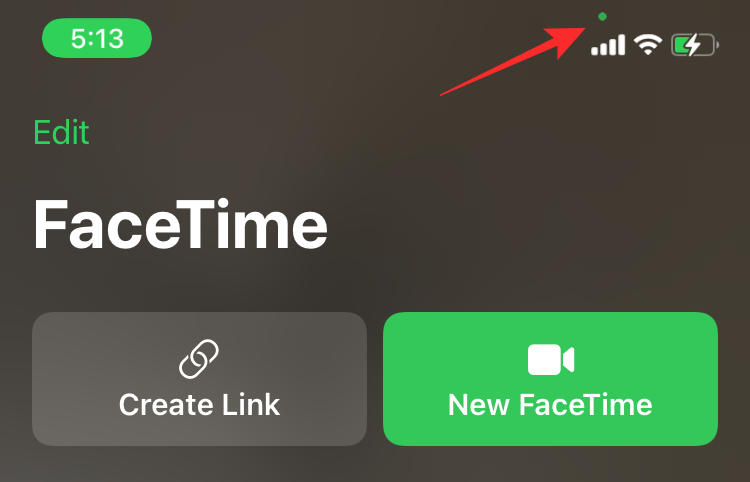
Hvis du ser et gult eller orange ikon vises, betyder det, at en app på din iPhone har adgang til din mikrofon.
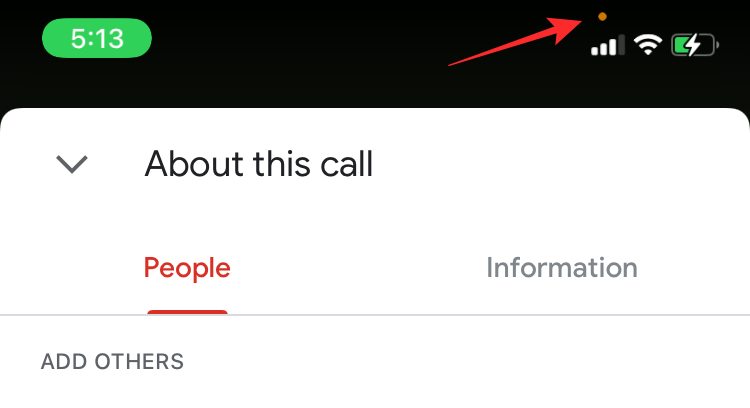
Relateret: Hvad er iCloud Drive på iPhone?
Hvor ser du den gule prik?
Den gule prik (som Apple omtaler som orange) vises i øverste højre hjørne af din iPhone. Denne indikator vises på højre side af kameragruppen i den øverste del, hvor du generelt ser enhedens statusikoner.
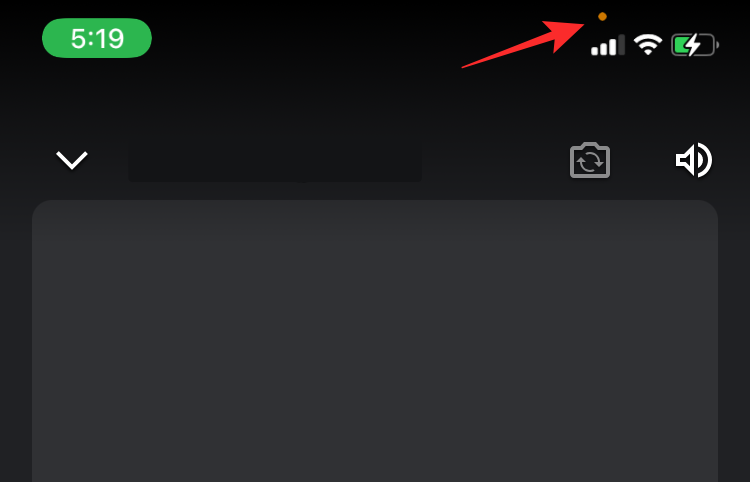
Dette skal ikke forveksles med kamera-appens ikon på iOS, som har en gul prik indeni. Den gule prik inde i kameraikonet symboliserer blitzen og er statisk. Det er bare en del af ikonet, der er designet af Apple og har ingen funktion. Den privatlivscentrerede gule prik vises ikke inde i kamera-appens ikon og vises kun i øverste højre hjørne af din iPhone, uanset om kamera-appen er åben eller ej.
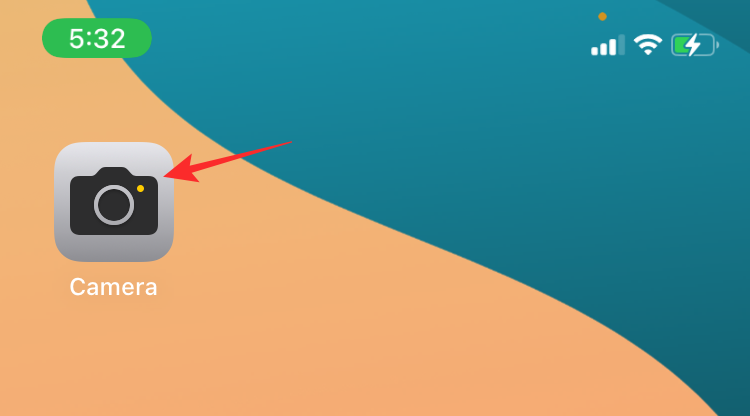
Den gule prik har heller ikke noget at gøre med de gulfarvede ikoner, der kan dukke op inde i kamera-appen på din iPhone. For de uindviede indikerer den gule cirkel med et lynikon, der vises i øverste venstre hjørne af din skærm inde i kameraet, at din iPhones blitz er aktiveret til at tage billedet.
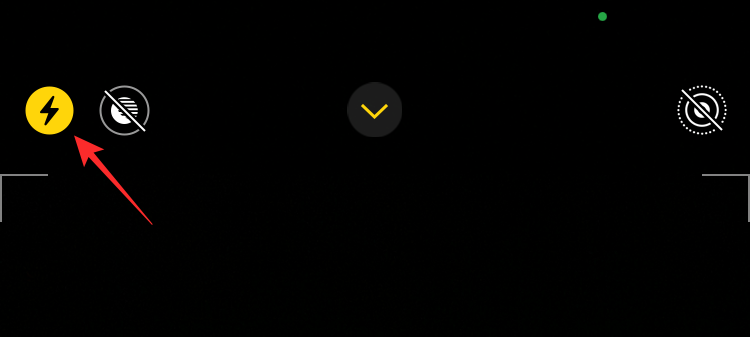
Inde i kameraet kan du også se en gulfarvet boble med en skraveret cirkel. Denne boble angiver, at indstillingen Nattilstand er aktiveret for det næste billede sammen med en eksponeringstid.
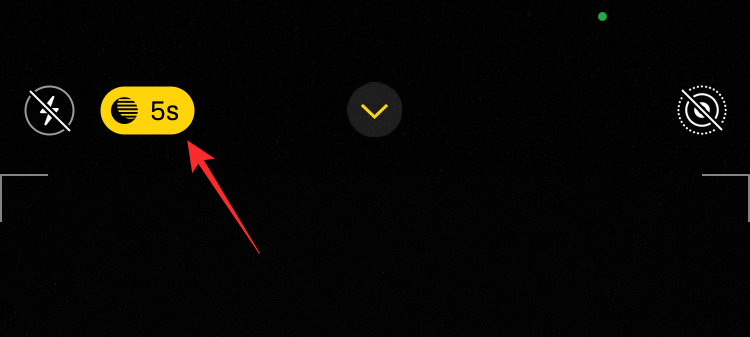
Relateret: Sådan ser du en persons live placering på Find My på iPhone
Hvornår og hvorfor ser jeg den gule prik?
Som forklaret ovenfor vises den gule/orange prik i øverste højre hjørne af din iPhone, når en af dine installerede apps har adgang til enhedens mikrofon på det nøjagtige tidspunkt. Du kan muligvis se denne gule prik vises på apps, der i øjeblikket bruger mikrofonen til at lade dig tale med andre eller til at optage din stemme på enheden. Denne gule prik vises kun, når en app kun bruger din iPhones mikrofon.
Hvis du bruger en app, der skal have adgang til både mikrofon- og kameraindgangen, vil du se den grønne prik i stedet. For eksempel, hvis du er i et FaceTime-videoopkald, vil du se en grøn prik ved siden af statusikonerne.
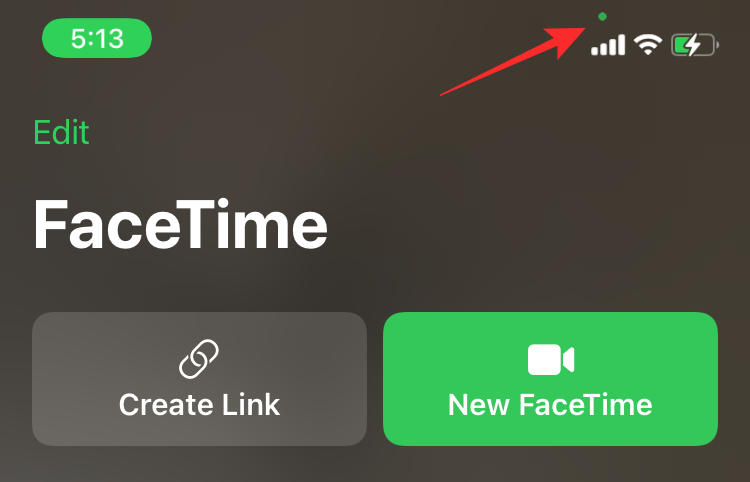
Men når du slår adgangen til kameraet fra under samme opkald, vil den grønne prik skifte til en gul/orange prik, hvilket indikerer, at appen kun har adgang til iPhones mikrofon i øjeblikket.
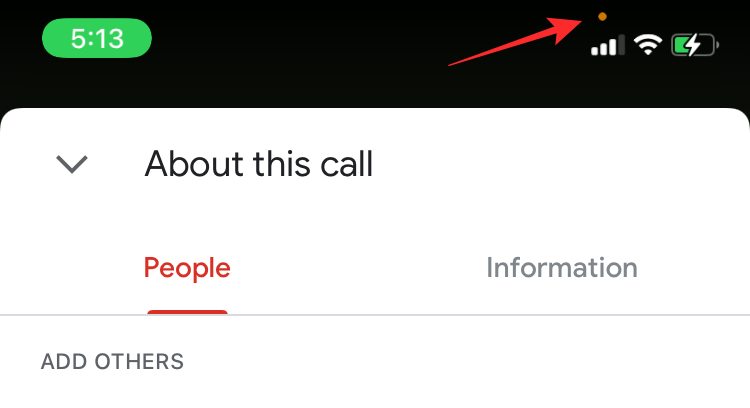
Kan jeg se, hvilken app der viser den gule prik?
Ja. Hvis du ikke er klar over, hvem der kan få adgang til din mikrofon, er der en nem måde at vide, hvad der kan være synderen. Du skal blot stryge ned fra øverste højre hjørne af skærmen (swip op fra bunden for iPhones med Touch ID).
Når kontrolcenteret indlæses, bør du kunne se en orange cirkel øverst i midten med et mikrofonikon. Udover dette ikon, vil du være i stand til at se navnet på den app, der i øjeblikket har adgang til din iPhones mikrofon.
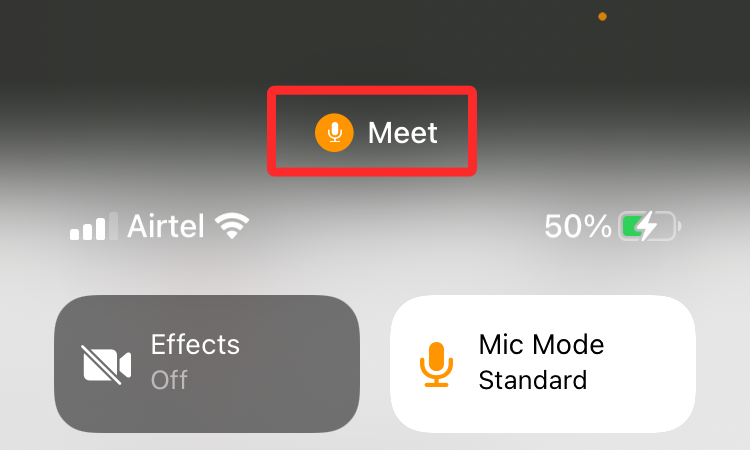
Sådan slipper du af med den gule prik
Den gule/orange prik er en privatlivsfunktion på iPhone og er indlejret dybt i iOS-systemet. Så hvis du håber på ikke at se den gule prik igen i fremtiden, hader vi at fortælle dig det – det kan du ikke.
Den eneste rigtige måde at slippe af med denne gule prik er at stoppe med at lade appen bruge din iPhones mikrofon. Du kan øjeblikkeligt stoppe mikrofonadgang for en app ved at stryge den pågældende app væk på skærmen Seneste apps. Når du gør det, vil du ikke længere se den gule prik i øverste højre hjørne.
Hvis du har opdaget, at en useriøs app eller en app, der ikke burde have mikrofonadgang, lytter til din samtale i øjeblikket, kan du fjerne mikrofonadgang for den ved at gå til Indstillinger > Privatliv > Mikrofon og slå kontakten fra ved siden af den app, der forårsager problemet.
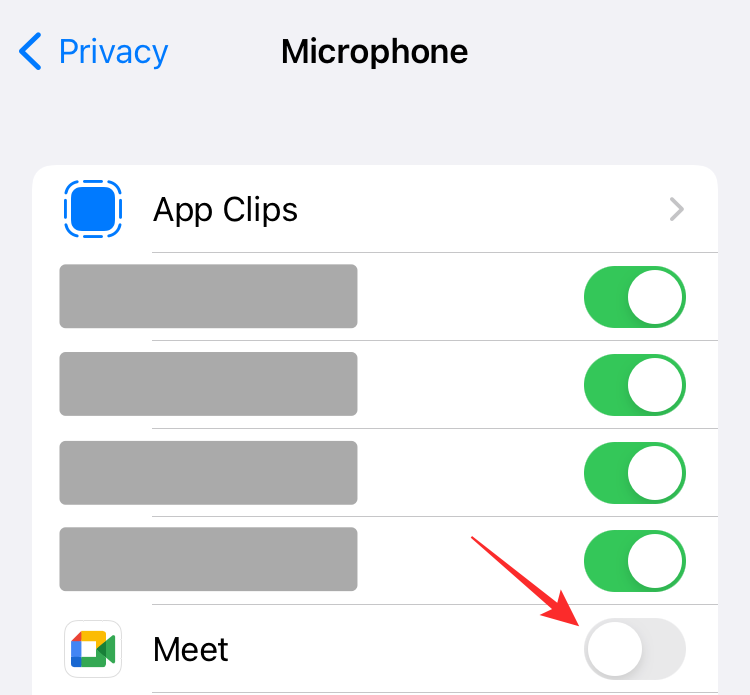
Hvis du gør det, stopper du med at vise et gult/orange ikon øverst på din iPhone.
Sådan ændres den gule prik på en iPhone
Den gule prik på iOS 14 eller nyere kommer ingen steder, men hvis du vil have en bedre måde at skelne den gule/orange prik fra den grønne prik på, giver iOS dig mulighed for at ændre prikkens form til noget andet. Du kan ændre den gule prik for privatliv ved at gå til Indstillinger > Tilgængelighed.
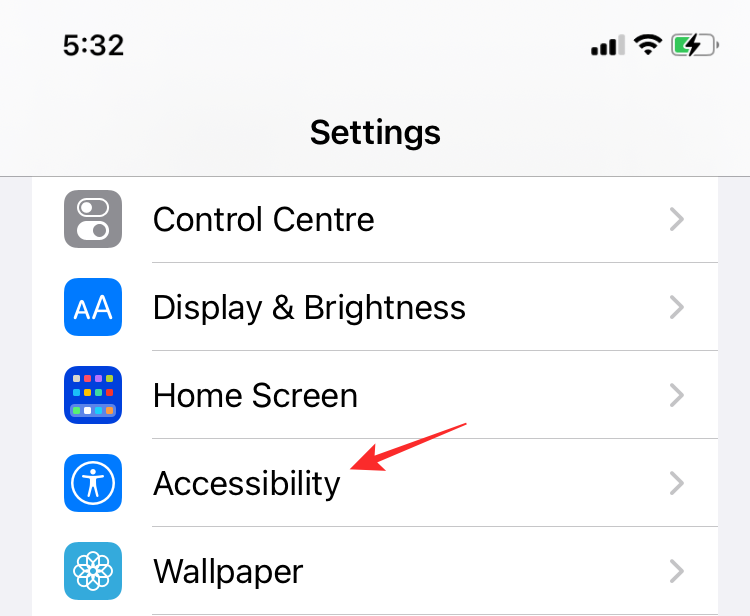
Inde i Tilgængelighed skal du trykke på indstillingen 'Skærm og tekststørrelse'.
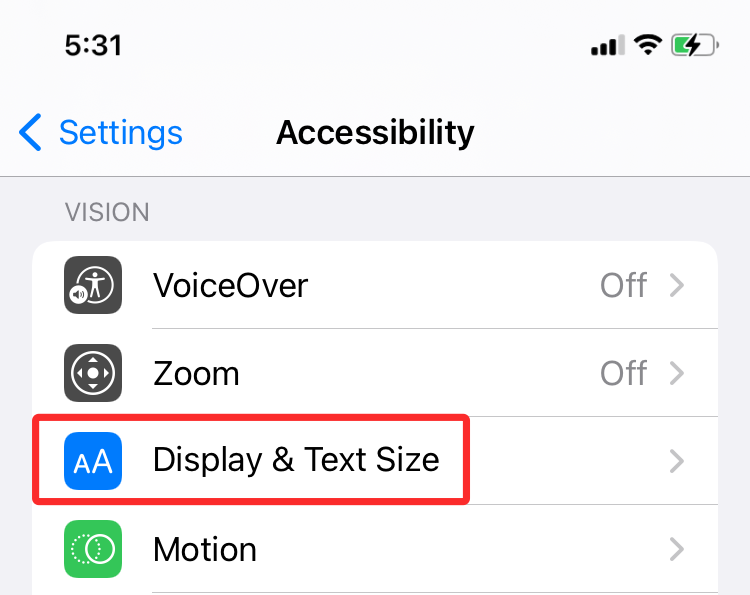
På den næste skærm skal du slå kontakten 'Differentier uden farve' til.
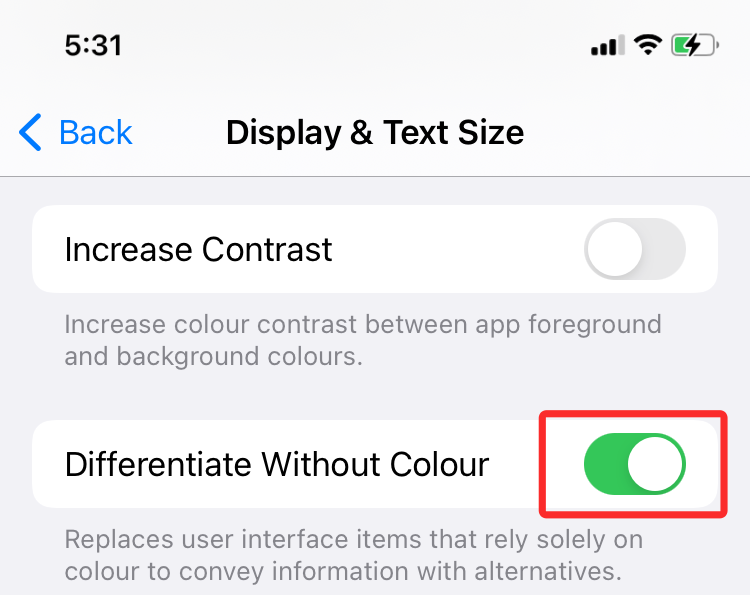
Når en app nu har adgang til din mikrofon, vil du nu se en gul firkant vises i stedet for den gule prik i øverste højre hjørne af din skærm.
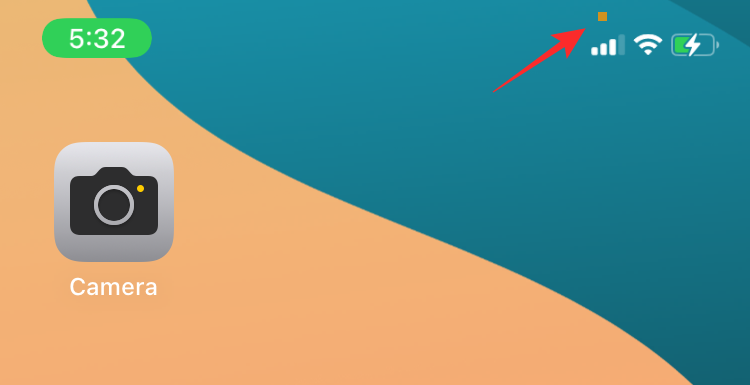
Det er alt, du behøver at vide om den gule prik på en iPhone.
RELATEREDE